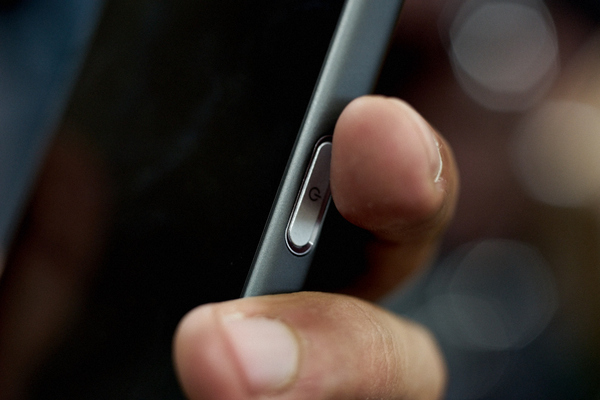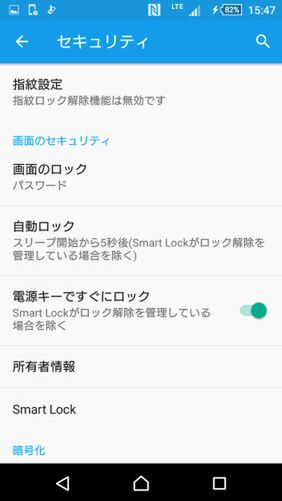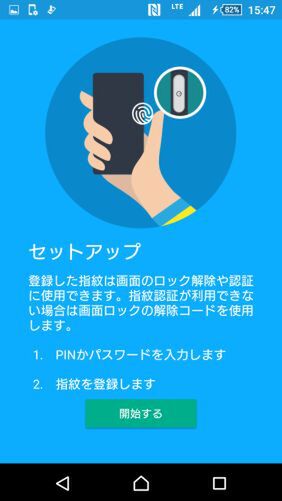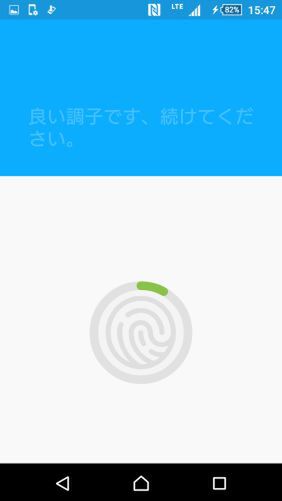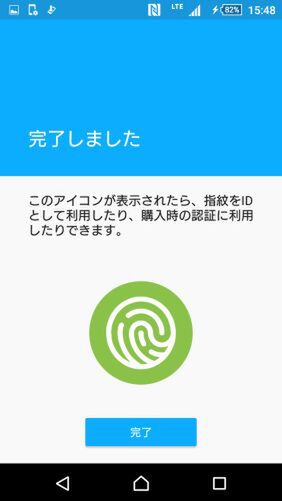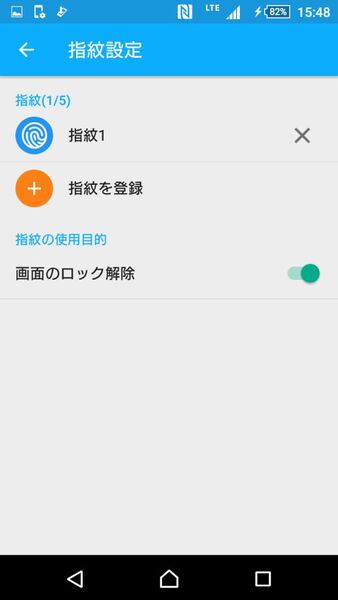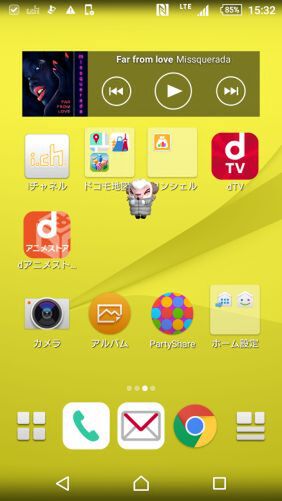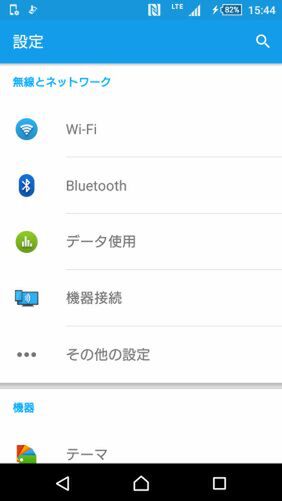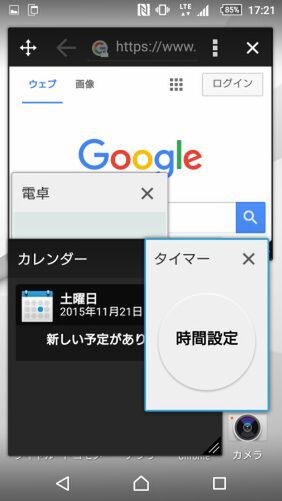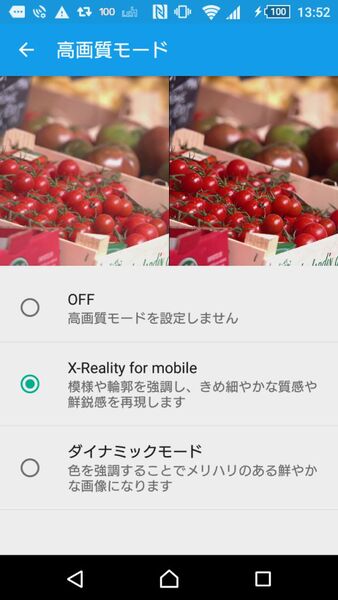指紋センサーはちょっと慣れがいる
今回から搭載された指紋センサーをチェックする。指紋センサーは電源ボタンと一体化されており、たとえばロックを解除する場合は、電源ボタンを1度押すと指紋の認証が実行される。また、ドコモの生体認証にも対応するため、パスワードの入力を減らせるメリットがある。
登録可能な指紋は5つまでで、設定にある「セキュリティ」から登録できる。登録の流れは何度か指紋センサーに触れて指紋を認識させる形で進めていく。登録自体は指先であればどの指でもよく、右手で持つ場合は位置的に親指、左手で持つのであれば人さし指を登録するといいだろう。
登録時には広範囲の指紋を登録するように、少しズラして登録するようアナウンスが表示されるのだが、そのとおりにしてもロック解除に失敗しやすい。これは指紋センサーが物理的に横長であることが影響しているようだ。やや高い頻度で、登録した場所とは少しズレた位置で認証しようとしていることが多く、右親指でも左人さし指でも同様だった。
そのため、よくロック解除・パスワード入力用に使用する指は、1本の指で2つ登録しておくといいだろう。1つ目と2つ目の登録位置をズラしたら、上記のような失敗が減ったからだ。さらに3つ目を登録すると、より失敗しなくなる。指紋認証精度自体はとても良好なのだが、物理的な形状からくるやりにくさが残念だ。
また、シンプルなホーム画面について、簡単に紹介したい。

この連載の記事
-
第560回
スマホ
お年玉で買いたい! 2025年に最も輝いていたベストバイスマホ3選 -
第559回
スマホ
nubiaも薄型! 5.9mmの超薄型ボディーにトリプルカメラ搭載の「nubia Air」 -
第558回
スマホ
手のひらサイズでサッと開く!モトローラ「razr 60」を使って感じた驚きの軽さと操作感 -
第557回
スマホ
「ハッセルブラッドウルトラクリア」で撮る世界に感動! OPPO Find X9シリーズは爆速快適に写真を撮りまくれる -
第556回
スマホ
世界初の「水冷」搭載ゲーミングスマホ「REDMAGIC 11 Pro」を日本上陸前にチェック! -
第555回
スマホ
プロ級撮影 × 超速ゲーム! 「Nubia Z80 Ultra」がもたらすハイスピード革命 -
第554回
スマホ
AI機能も強化のOPPO「Find X9」は特大バッテリーに高画質カメラを搭載! 日本上陸が待ち遠しい! -
第553回
スマホ
「Xiaomi 17 Pro Max」はiPhone 17 Pro Maxのようでサブ画面まで! ケースを付ければゲームも! -
第552回
スマホ
超人気ファンタジードラマとガチコラボの「realme 15 Pro 5G Game of Thrones」レビュー -
第551回
スマホ
Pixelの大画面はどちらが正解? Pixel 10 Pro XLと10 Pro Foldを比較レビュー -
第550回
スマホ
2万円台で11型&90Hzの快適さ! 「OPPO Pad SE」は動画と日常使いに最適な万能ミドルタブだ! - この連載の一覧へ